Win10系统“重置”和“回退”功能有什么区别?
自微软公司推出Windows10操作系统以来,很多用户都选择了升级,但升级后却遇到了运行异常、软硬件不兼容或其他系统问题,就想用回原来的系统,微软在Win10系统中内置了“回退”功能,可以恢复到原来的系统。也许有用户注意到了,里面还有个重置此电脑的选项,那么“重置”和“回退”功能有什么不同,区别是什么呢?下面就说说Win10系统重置和回退功能。
一、回退
回退功能是指回到升级Windows10之前的电脑系统,Win7或Win8.1。
很多用户在升级到Win10系统后,由于各种原因或电脑不稳定、不喜欢该系统而选择恢复到原来的Win7、Win8.1系统,而最直接的方法就是格式化重装。但微软还是为升级到Win10的Win7、Win8.1用户提供了一个人性化的选项,那就是系统回退。
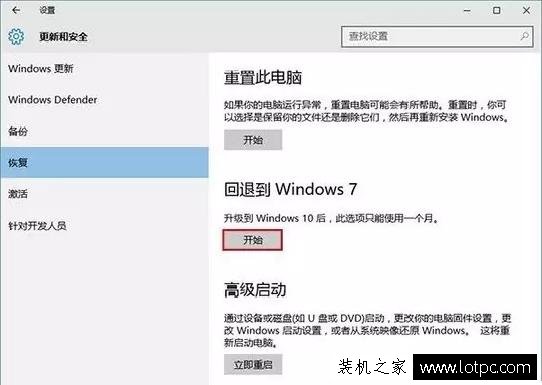

值得注意的是,微软限制了回退期限只有1个月,超过1个月后就不能回退到原来的系统了。另外升级Win10后,记得保留或备份windows.old和$windows.~bt文件夹,如果删除了这两个文件夹,则无法回退到原来的系统,只能通过格式化重装的方式解决。
二、重置
重置功能是指把当前系统重置到没有安装任何第三方软件的纯洁状态,但还是Windows10。
Win10系统的重置过程比较久,操作过程中需仔细按照它的提示一步步进行。具体操作过程如下:
1、打开设置--更新与安全--恢复,在右侧找到重置此电脑按钮;

2、点击重置后,会弹出一个选项窗口,根据自己的需求选择即可(这里选择第一个)。
(1)保留我的文件(会清除C盘,其他盘文件不会被删)。
(2)删除所有内容(整个硬盘都会被删,然后自动重装Win10)。
(3)还原出厂设置(重装之前的系统,前提是你没删掉旧系统)。


3、点击选择后,电脑就会做重置准备了,耐心等待重置完成就可以了。
以上就是Win10系统“重置”和“回退”功能区别的全部内容了,如果不喜欢Win10系统,想要回退到原来系统的话就得在一个月内进行操作,错过回退时间也可以直接格式化重装。
我告诉你msdn版权声明:以上内容作者已申请原创保护,未经允许不得转载,侵权必究!授权事宜、对本内容有异议或投诉,敬请联系网站管理员,我们将尽快回复您,谢谢合作!










